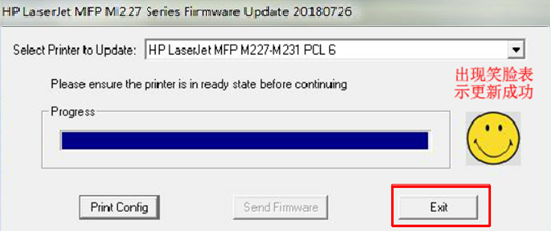M227 无法打印图片
1、请确认除了图片,其他格式文件如PDF或者Excel能否正常打印。
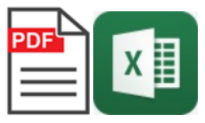
2、只有图片无法打印提示发送传真或者保存,多数是打印机选择错误,打印图片默认打印机不一定是自己设置的默认打印机,打印之前请确认打印机是否选择正确。

3、如确认打印机没有选择错误,则建议更换图片查看器或者把图片插入文档中尝试。
a更换图片查看器:选中图片右击选择打开方式,选择画图尝试。
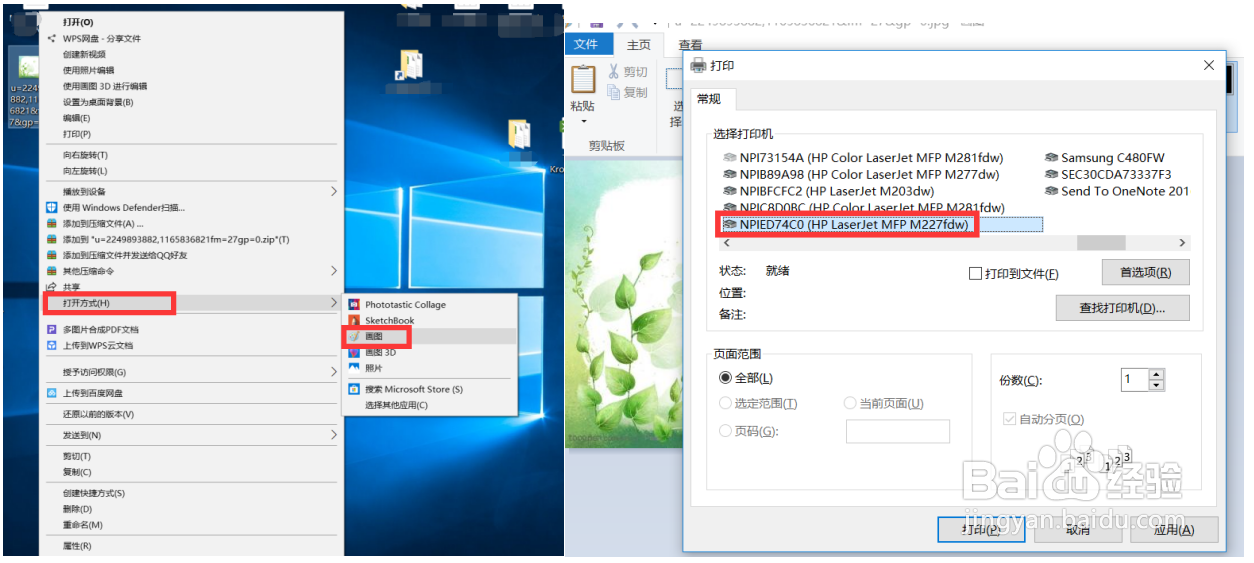
4、b插入到文档中尝试
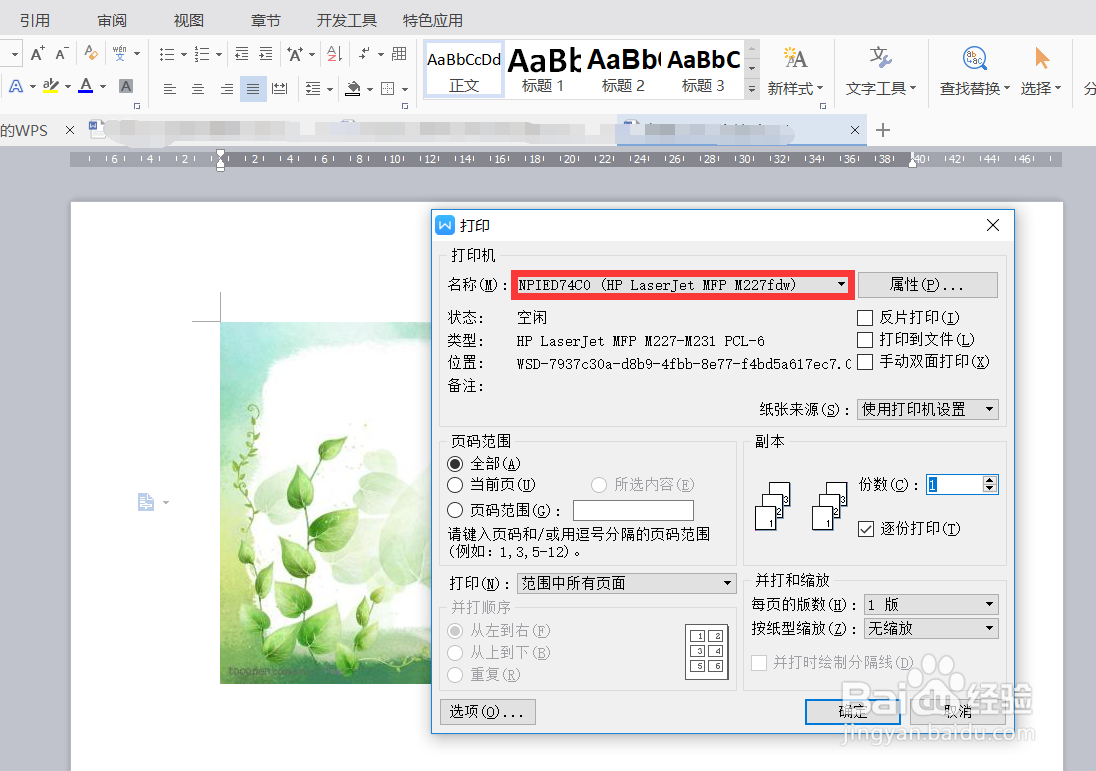
5、如还是无效,建议在打印机首选项中调整打印数据优化。
a打开控制面板,点击查看设备和打印机

6、b右击打印机图标,选择打印首选项
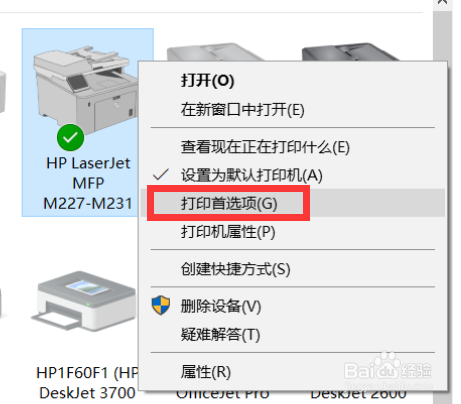
7、 c打开打印机首选项后可以看到5个标签页,选择高级标签,之后在下方可以看到打印数据优化的选项,选择优化文本和矢量,之后再测试打印,如还是无效,请查看步骤二。

8、所有格式文件均不能打印
请确认打印机硬件是否正常。在打印机触屏找到设置菜单—报告—打印任意报告页如配置报告、网络摘要。

9、可以打印报告页,则说明机器硬件正常,请查看步骤二;无法打印报告,打印无反应或出现报错,将打印机电源线断开,静置打印机五分钟以上,换一个电源插座连接后尝试启动。请注意尽量不要使用插线板连接。

10、在打印机面板找到设置—服务—恢复默认值,将打印机恢复出厂默认设置,重启后以后可以再次尝试打印。可以打印报告页可以再次尝试电脑打印。如依旧无法打印任意报告,判断为硬件问题。建议送至当地维修中心检测维修。
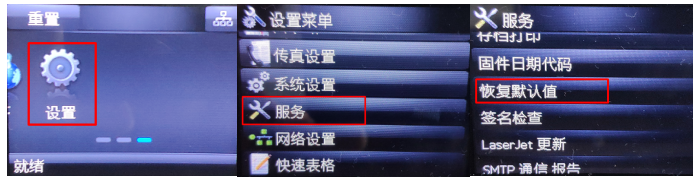
1、从官网下载PS基本打印驱动添加尝试。打开任意浏览器,在网址栏输入hp.com后回车进入页面,在网页右上角找到支持—软件与驱动程序,选择打印机。
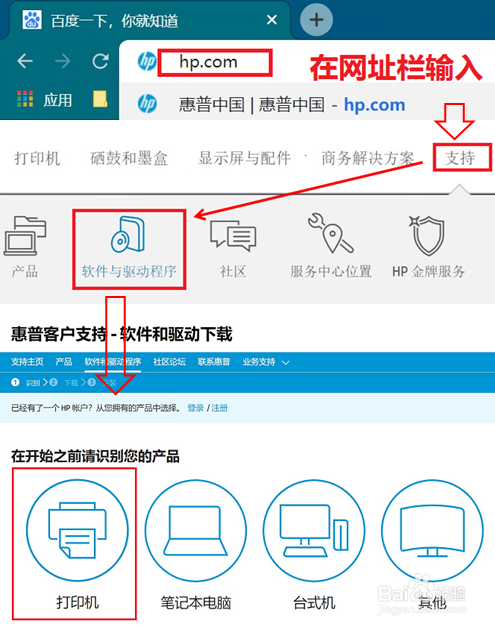
2、输入打印机名称(以M227fdw为例),点击提交
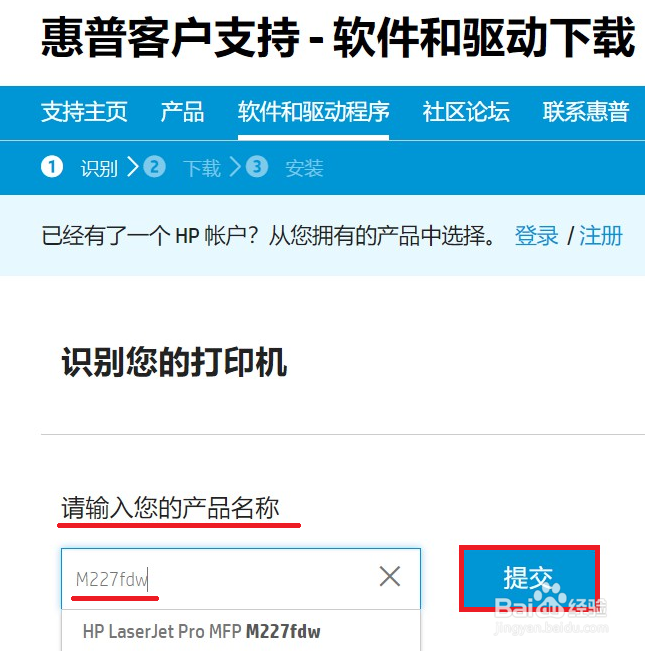
3、进入驱动下载界面,选择通用打印机驱动程序—PostScript的打印驱动,点击下载

4、下载完成后选中下载的文件右键选择解压到同名文件夹(需要电脑上安装了解压软件)。注意不要解压到当前文件夹,文件会铺满桌面!

5、解压后可以看到生成的文件夹,双击点击进入可以看到驱动包内的文件。
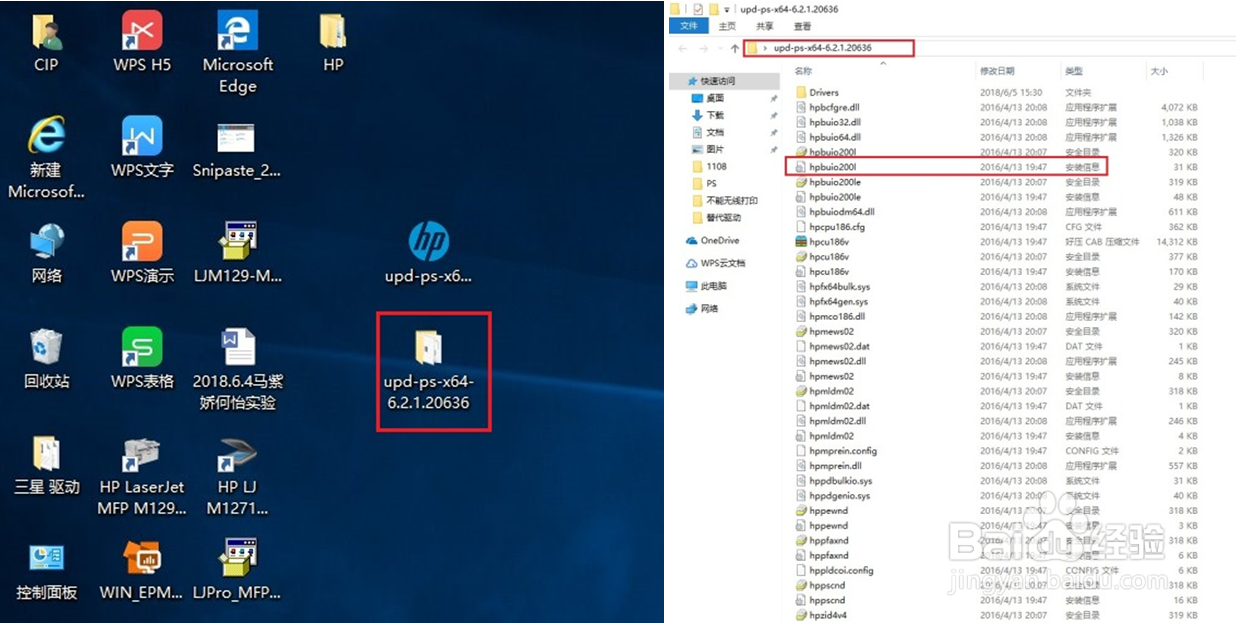
6、在设备和打印机界面点击左上角添加打印机
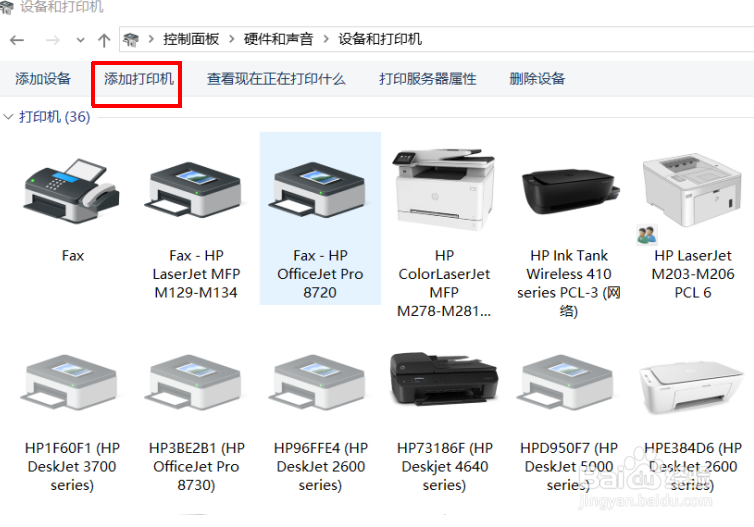
7、选择我所需的打印机未列出—通过手动设置添加本地打印机或网络打印机,点击下一步。
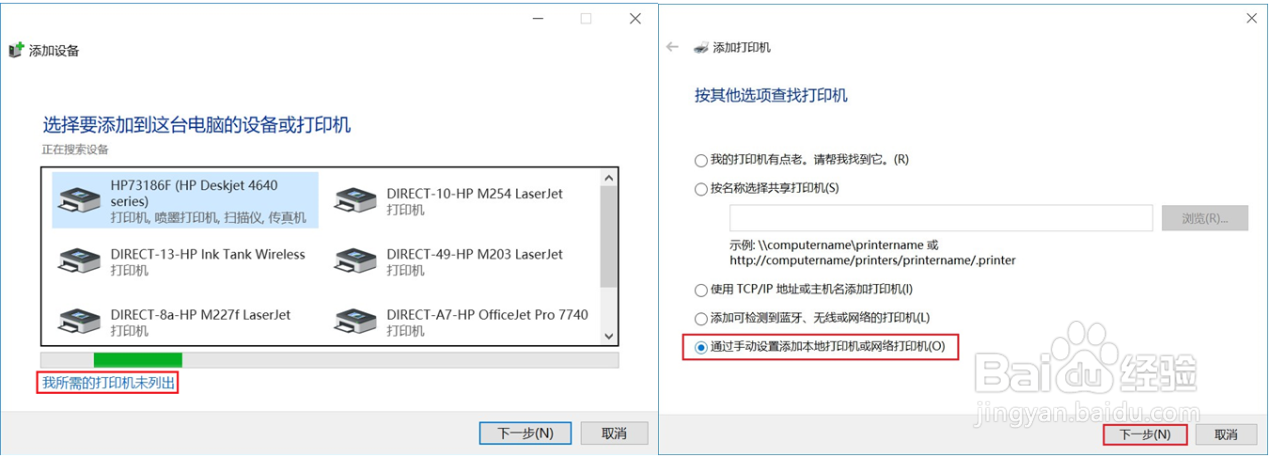
8、选择打印机端口界面,使用现有端口中选择对应打印机端口后点击下一步。
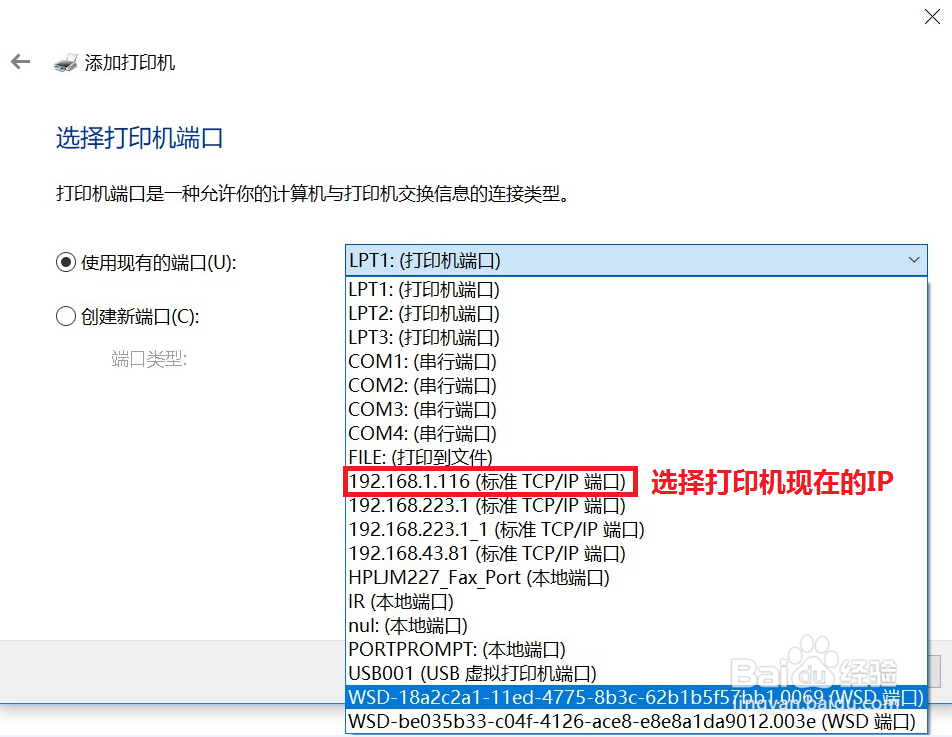
9、如果不清楚选择哪个端口可以查看设备和打印机中已有的M227打印机图标,右键打印机属性,在端口列表中打勾的端口就是打印机目前使用端口。
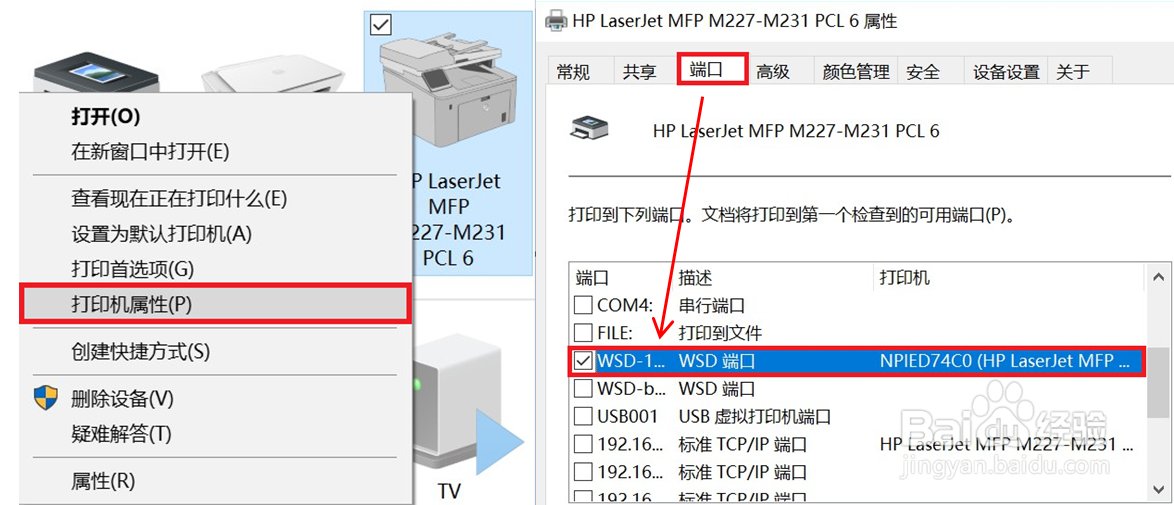
10、安装驱动程序界面,点击右下角从磁盘安装,点击浏览查找文件,找到解压出来的文件夹,选中任意安装信息文件如hpbuio200l,点击打开、确定。
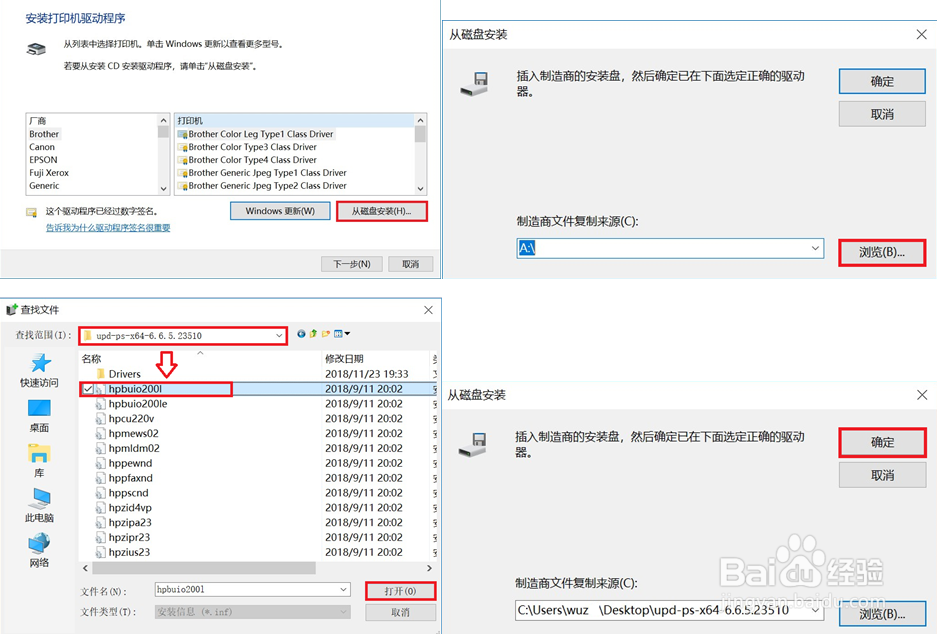
11、出现驱动选择,选择第一个选项点击下一步直到完成,共享选项建议不要开启,先完成安装打印测试页尝试。如果测试页打印正常,再尝试打印图片。
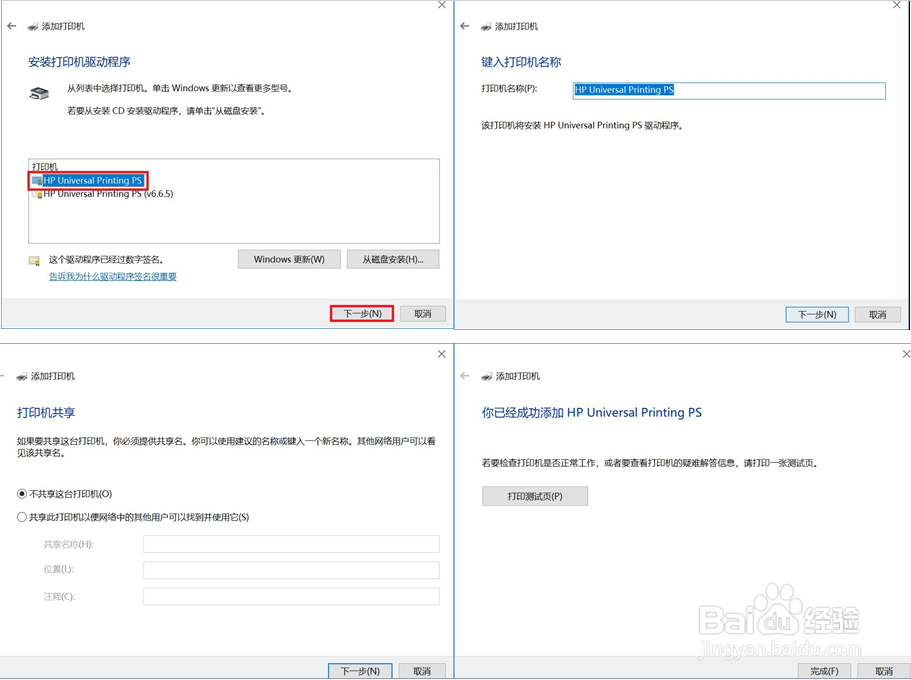
1、如果问题依旧,建议更新打印机固件,从HP网站下载打印机固件升级打印机,升级前请确保电脑已安装驱动并且和打印机通过USB/有线网络连接可以正常打印。更新时候请注意确保打印机和电脑通讯正常,更新时候不要使用打印机。
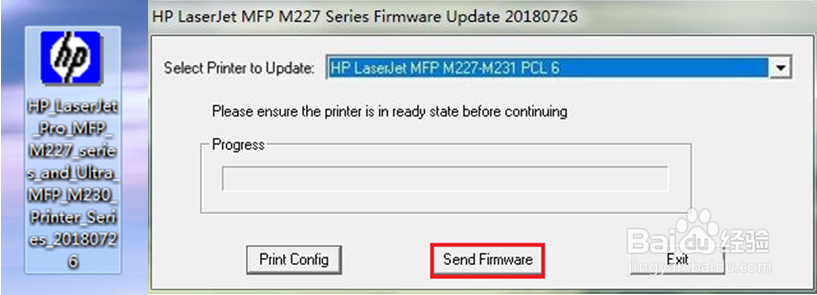
2、右边出现笑脸表示更新成功,然后点击Exit退出即可。更新完成建议重启打印机后再测试打印图片,如还是不行,建议更换其他电脑尝试。